CentOS Yum 本地源配置指南
在服务器或虚拟机无法连接外网的情况下,通过配置CentOS的Yum本地源可以方便地进行软件安装和管理,本文详细介绍如何在CentOS中配置Yum本地源,并附带相关常见问题解答(FAQs)。

一、Yum简介
Yum(Yellow dog Updater, Modified)是一个基于RPM(Red Hat Package Manager)包管理的软件包管理器,能够从指定的服务器自动解决依赖关系并且下载安装RPM包,它适用于Fedora、RedHat Enterprise Linux (RHEL) 以及CentOS等发行版。
二、配置本地Yum源的步骤
1. 准备ISO镜像文件
首先需要下载CentOS的ISO镜像文件,可以从CentOS官方网站获取。
2. 挂载ISO镜像
将ISO镜像文件上传到服务器,然后执行以下命令将其挂载到指定目录:
- 创建挂载点
- mkdir /mnt/iso
- 挂载ISO镜像文件
- mount /path/to/centos.iso /mnt/iso
> 注意:请将/path/to/centos.iso替换为实际的ISO文件路径。
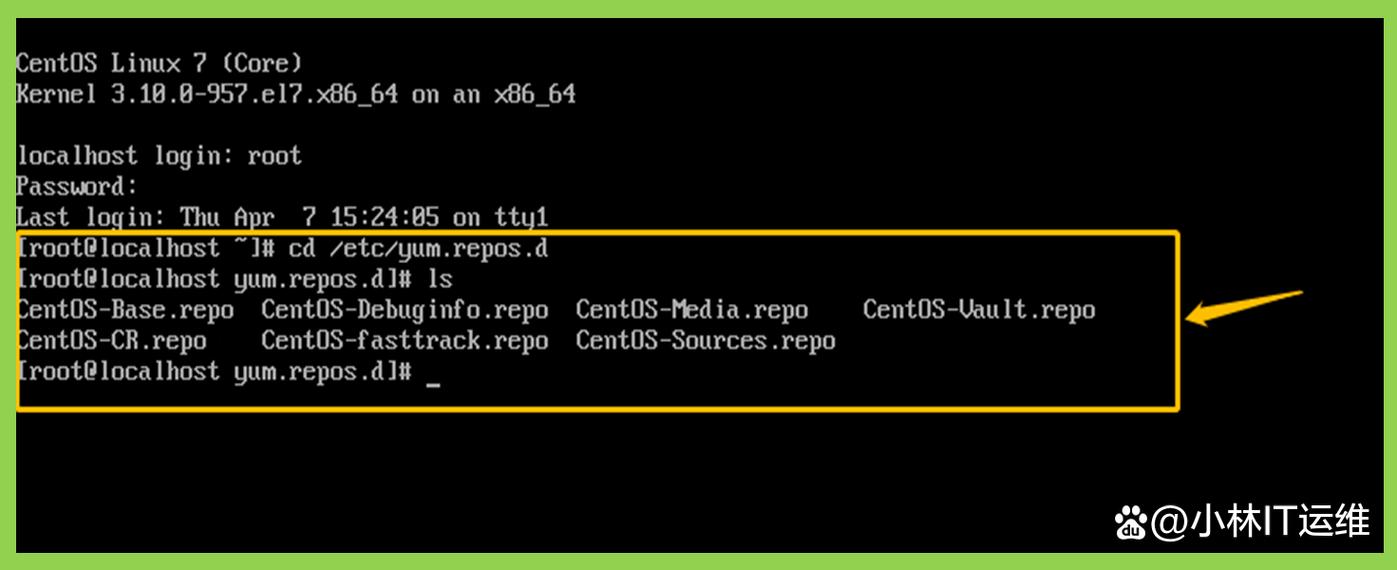
3. 创建本地Yum仓库目录
在服务器上创建一个用于存放Yum仓库的目录:
- mkdir p /yum/repo
然后将ISO镜像中的Packages目录复制到新建的仓库目录中:
- cp r /mnt/iso/* /yum/repo/
4. 配置Yum本地源
编辑或创建/etc/yum.repos.d/local.repo文件,添加以下内容:
- [local]
- name=Local Repository
- baseurl=file:///yum/repo/
- enabled=1
- gpgcheck=0
此配置指定了本地Yum源的路径,并禁用GPG签名检查,如果需要启用GPG签名检查,请确保已导入相关的GPG密钥。
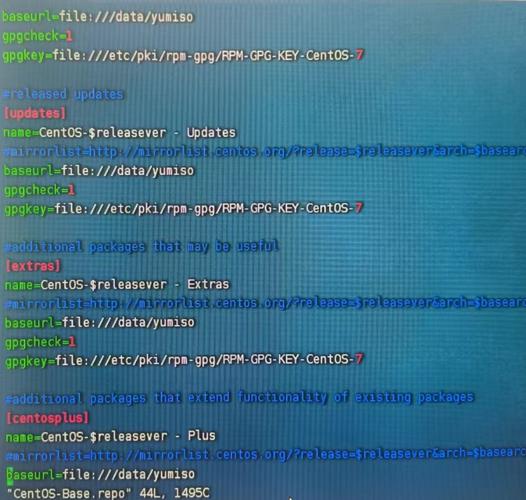
5. 清理Yum缓存并生成缓存
执行以下命令清理Yum缓存并生成新的缓存:
- yum clean all
- yum makecache
6. 测试Yum本地源
可以通过尝试安装一个软件包来测试本地Yum源是否配置成功:
- yum install httpd y
如果安装成功,说明本地Yum源配置正确。
三、常见问题解答(FAQs)
Q1: 为什么配置本地Yum源?
A1: 配置本地Yum源的主要目的是为了在无法连接外网的环境中依然能够安装和更新软件包,还可以加速软件包的安装过程,并减少对外部存储库的依赖。
Q2: 如何卸载已经安装的软件包?
A2: 使用以下命令可以卸载已经安装的软件包:
- yum remove 包名 y
要卸载httpd,可以使用:
- yum remove httpd y
Q3: 如何解决Yum源GPG签名检查失败的问题?
A3: 如果遇到GPG签名检查失败的问题,可以在/etc/yum.repos.d/目录下的相应.repo文件中将gpgcheck设置为0,或者导入缺少的GPG密钥,对于CentOS官方源,可以使用以下命令导入GPG密钥:
- rpm import /etc/pki/rpmgpg/RPMGPGKEYCentOS7
Q4: 如何更改Yum源的优先级?
A4: 如果系统中配置了多个Yum源,可以通过修改.repo文件中的priority参数来设置优先级,数值越小优先级越高。
- [local]
- name=Local Repository
- baseurl=file:///yum/repo/
- enabled=1
- gpgcheck=0
- priority=1
在这种情况下,priority=1表示该本地源具有最高的优先级。
通过以上步骤,您可以在CentOS系统中成功配置Yum本地源,从而在离线环境下也能轻松管理和安装软件包,配置本地Yum源不仅提高了软件安装的效率,还增强了系统在不同网络环境下的适应能力,希望本文对您有所帮助,如果有更多问题,欢迎继续探讨。











